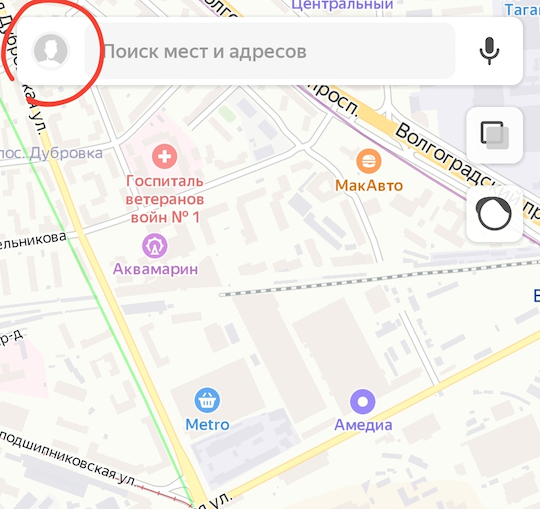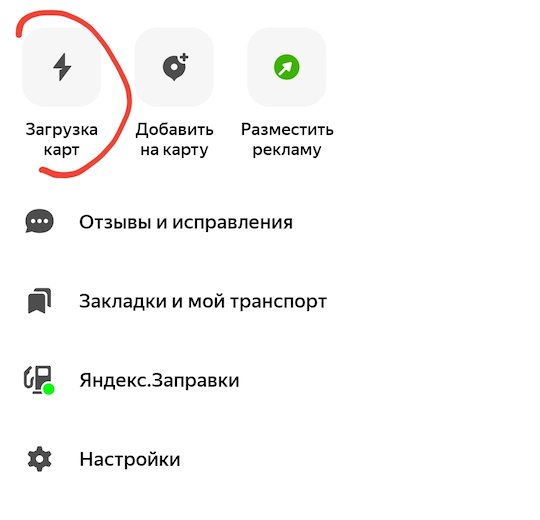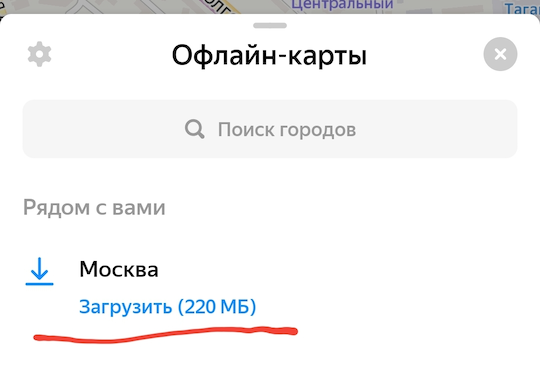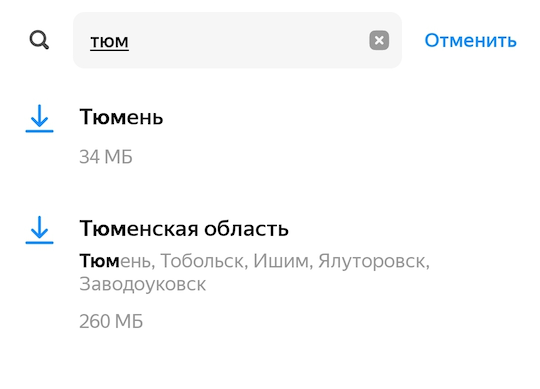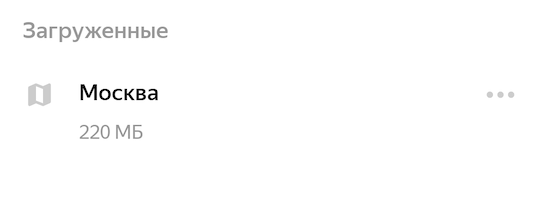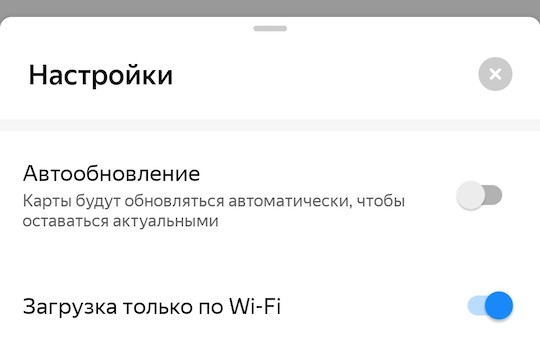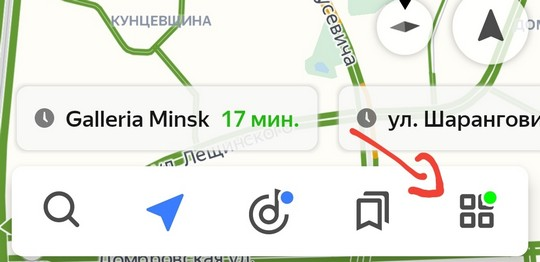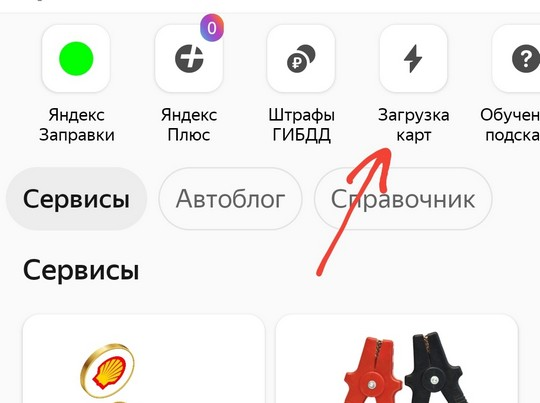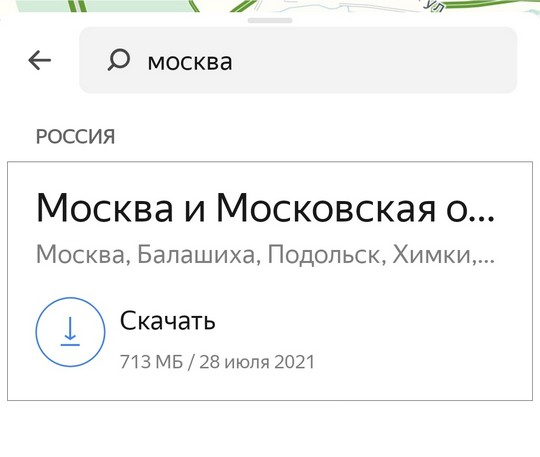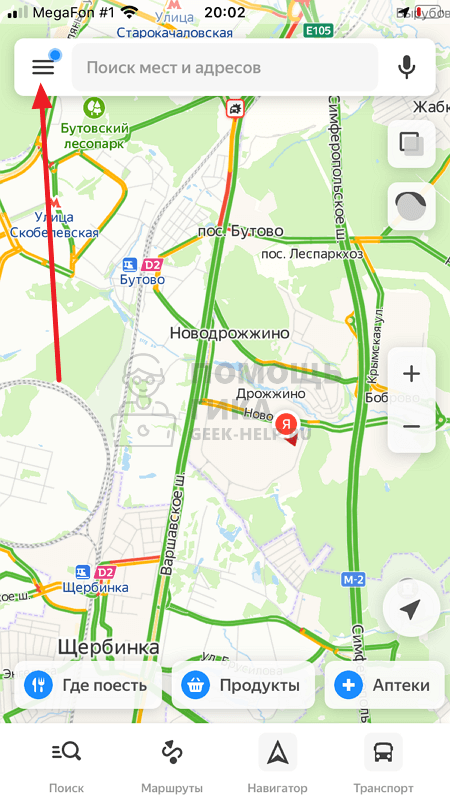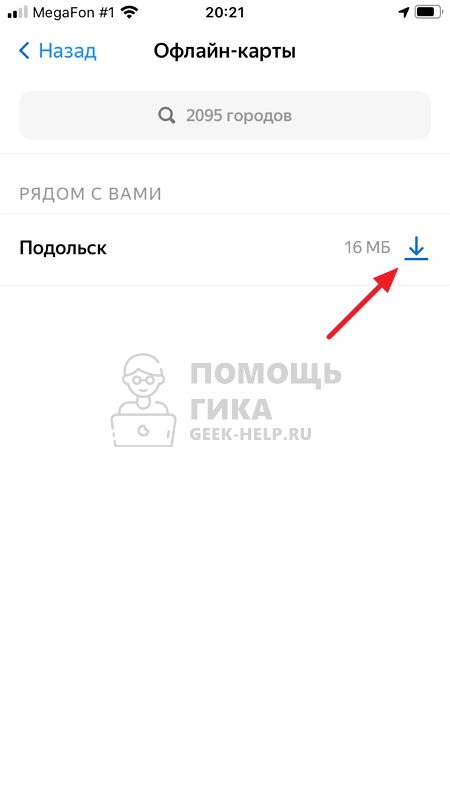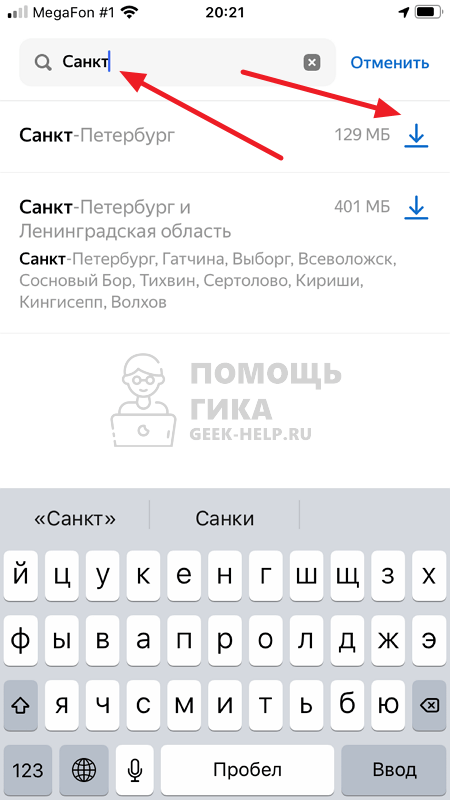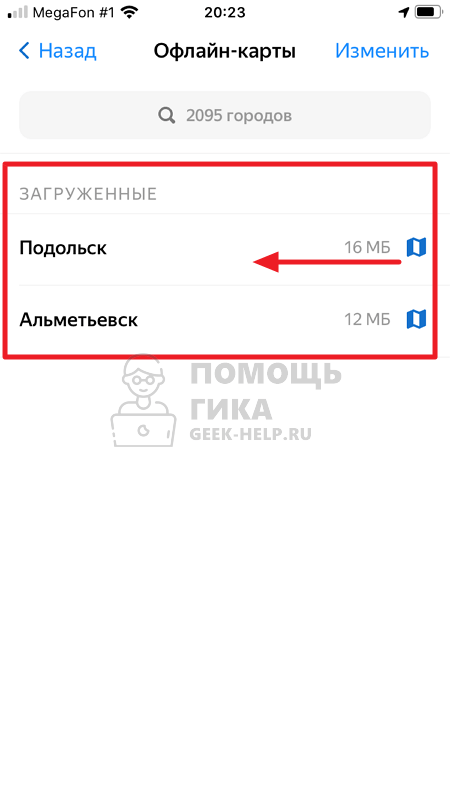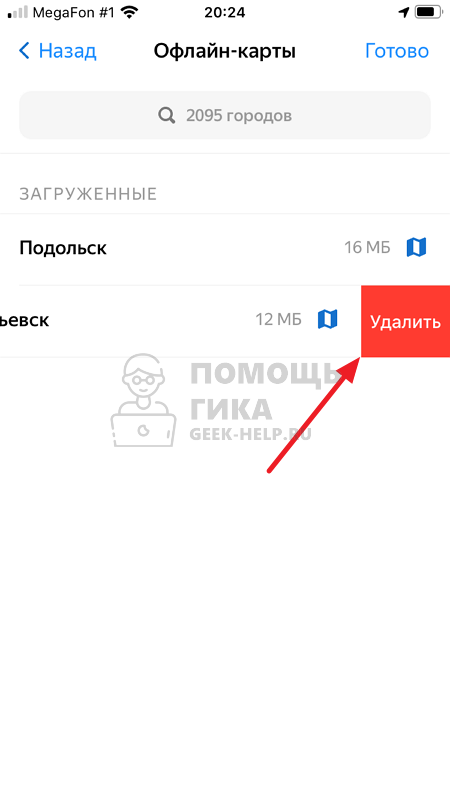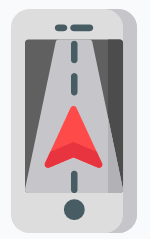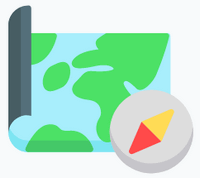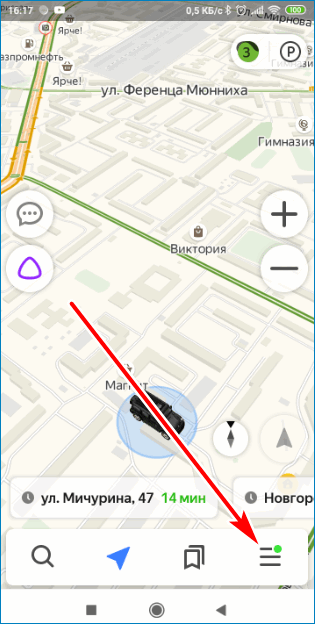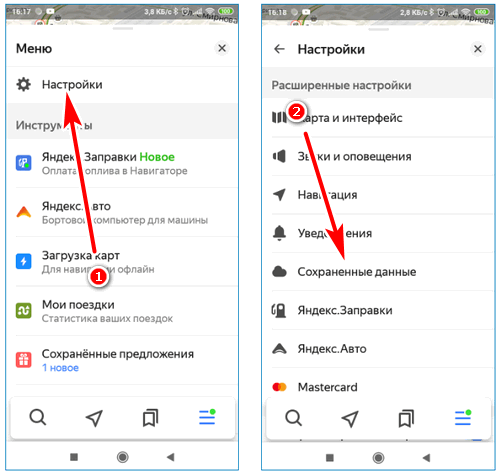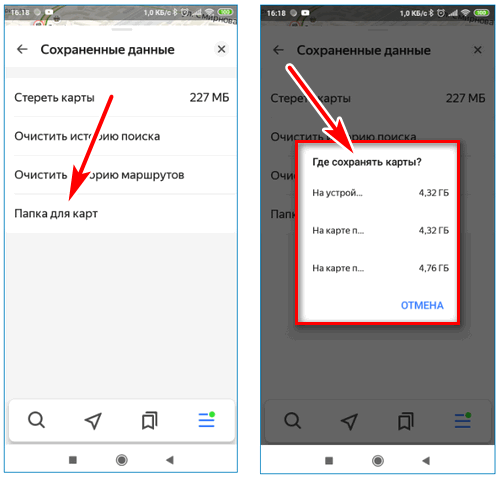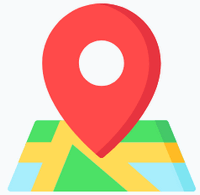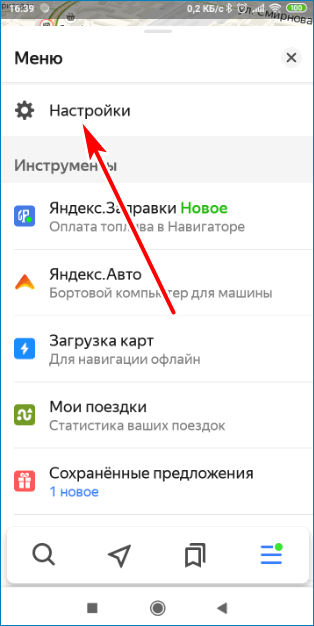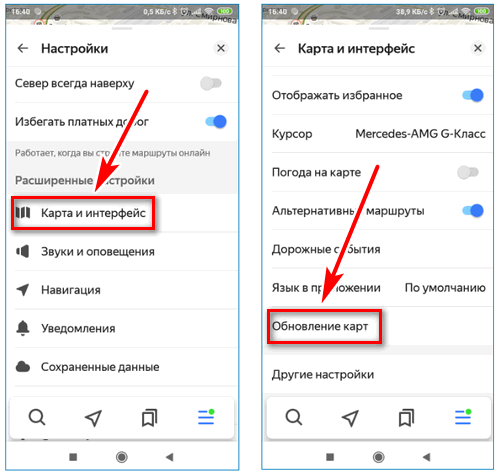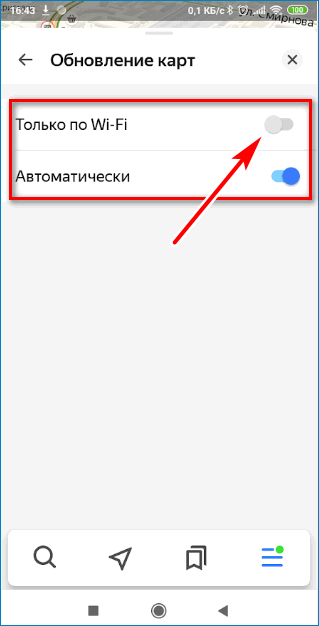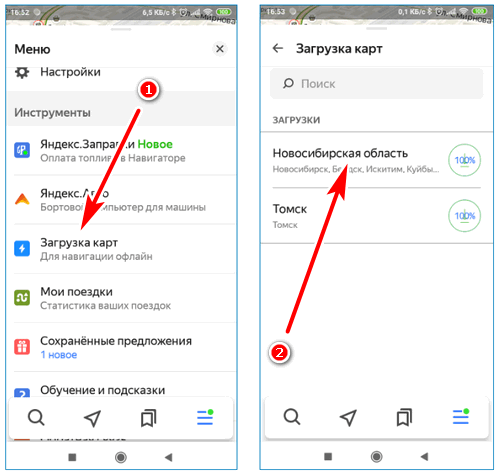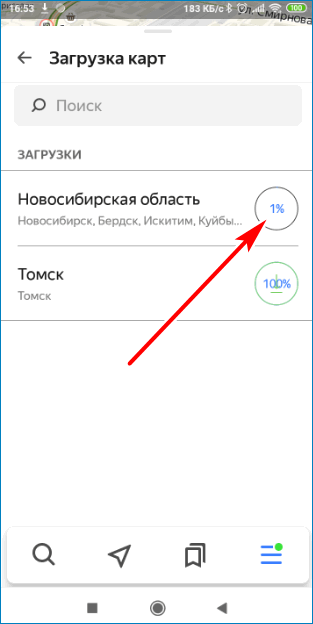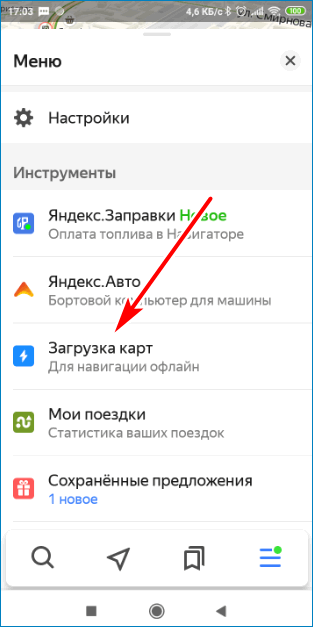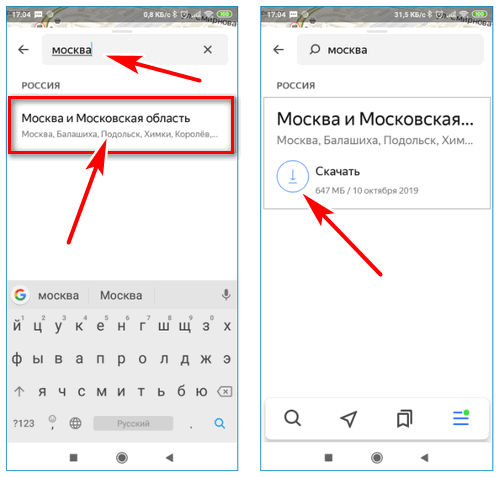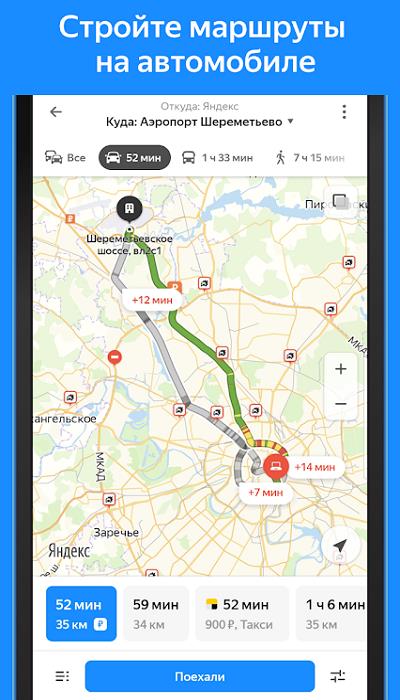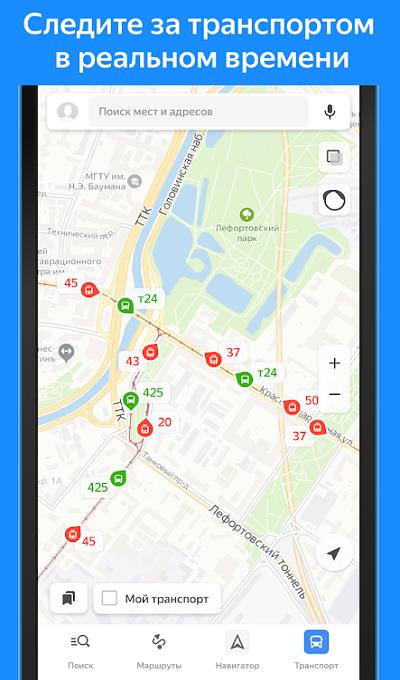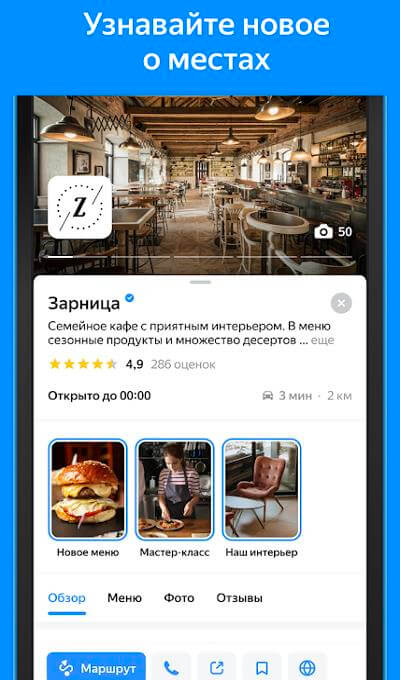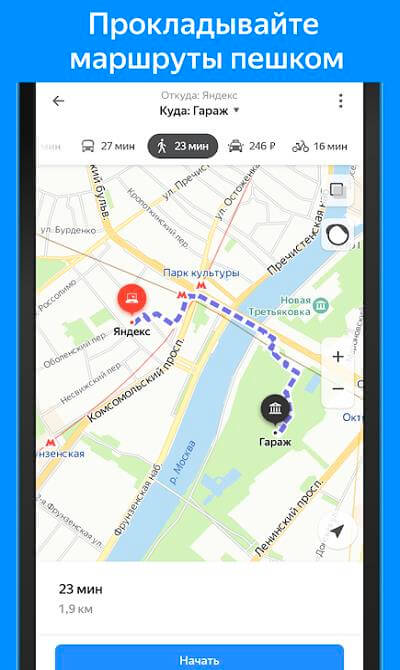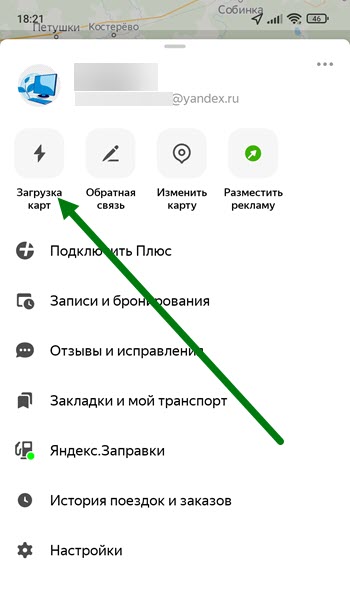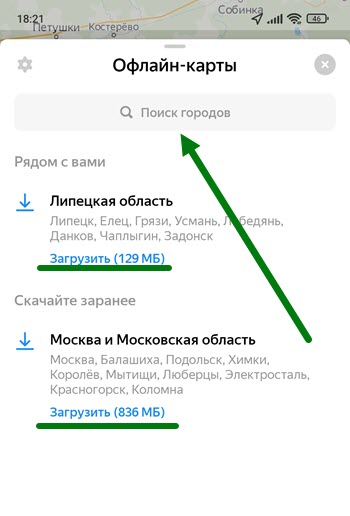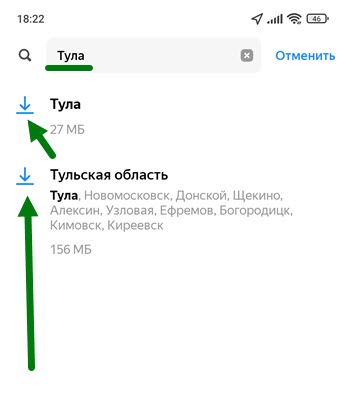Яндекс Карты — одни из лучших карт, которые доступны для русскоговорящей аудитории. Одним из самых больших недостатков таких карт является то, что лучше всего они работают только при наличии стабильного интернета, а это не всегда бывает возможным.
Использовать Яндекс Карты можно оффлайн, но в этом случае есть несколько оговорок о том, как их использовать. В этой статье расскажу, каким образом можно скачать Яндекс карты себе на телефон, чтобы пользоваться ими без интернета.
Содержание
- Яндекс Карты оффлайн. Как это работает.
- Как использовать Яндекс Навигатор оффлайн
- Загружаем карты Яндекс Навигатора на карту памяти
- Как получить координаты в Яндекс Картах
- Каким образом изменить язык навигации в Яндекс Картах на Андроид
- Как использовать Гугл Карты офлайн
Яндекс Карты оффлайн. Как это работает.
Для того, чтобы Яндекс Карты работали без интернета, необходимо скачать определенную область карты себе на телефон. Да, вы все правильно поняли. Для того, чтобы карты работали без интернета, необходимо наличие интернета, чтобы их скачать. Сделать это нужно заранее. Если вы собрались куда-то путешествовать, то чтобы потом не попасть в ситуацию, когда карты не работают, нужно заранее скачать область, куда вы путешествуете.
К счастью, Яндекс Карты дают возможность работать офлайн, закешировав определенную область. Делается это следующим образом. Открыв приложение Яндекс Карты нажмите на значок со своим аватаром или гамбургера возле строки поиска.
Откроется меню, где есть такой пункт, как загрузка карт, открываем.
Появится экран со списком предполагаемых для загрузки карт, основываясь на вашем текущем регионе, а также карты, которые уже загружены на ваш телефон. Если вам как раз и нужна такая карта, то просто нажмите на значок загрузки.
Такая ситуация бывает не всегда. Зачастую, нужно скачать карты совсем другого региона или страны, куда вы собираетесь ехать. Для таких случаев можно воспользоваться поиском. Нажав на строку поиска, откроется окно, где необходимо ввести ту область или страну, какую нужно скачать для того, чтобы работать с ней без интернета.
Как видите, размеры карт могут быть как небольшими, так и среднего размера, но во время путешествия, когда у вас нет нормального интернета или он очень дорогой, то даже 35 мегабайт могут стоить очень дорого. Что уж говорить про 260.
Работа с Яндекс Картами без интернета
После того, как вы загрузили вашу карту для доступа оффлайн, можно быть уверенным в том, что вы не столкнетесь с проблемами, когда интернета у вас не будет.
Все загруженные карты показаны в списке и здесь можно удалять те, которые вам уже не нужны. Для этого необходимо нажать на три точки рядом со скачанной областью и выбрать Удалить.
Чтобы офлайн яндекс карты не теряли свою актуальность, можно включить автоматическое обновление. Для этого на списке загруженных карт нажмите на значок шестеренки вверху экрана для вызова меню настроек.
Необходимо выбрать пункт Автообновление, чтобы при наличии новых карт, они автоматически скачивались вам на телефон. Также рекомендуется включить пункт Загрузка только по Wi-Fi, чтобы карты не скачивались через мобильный интернет.
Как использовать Яндекс Навигатор оффлайн
Как показала практика, некоторые пользователи не знают, что использовать Яндекс Навигатор можно оффлайн, т.е. без интернета. Карты точно также, как и в случае с Яндекс Картами также необходимо загрузить заранее.
Загрузив карты для Яндекс Навигатора, вы сможете строить маршрут без интернета, но программа не будет показывать пробки и маршрут будет строить так, как будто сейчас нет трафика на дорогах. Для того, чтобы использовать карту для Яндекс Навигатора оффлайн открываем настройки внизу экрана.
Переходим в раздел загрузка карт.
Сразу будет показана ближайшая область для загрузки, но если вы хотите загрузить карту для навигации другого города или района, то тапайте по строке поиска.
В ней пишите область карты, которую вы хотите загрузить, чтобы потом через Яндекс Навигатор использовать ее без интернета и нажимайте скачивать.
После этого вы сможете строить маршрут в заданном районе оффлайн.
Загружаем карты Яндекс Навигатора на карту памяти
Кстати, карты в Яндекс Навигаторе можно также загружать на карту памяти и тем самым не забивать память своего телефона. Как это сделать, написано в статье Как в Яндекс Навигаторе указать карту памяти для загрузки карт
Как использовать Гугл Карты офлайн
Если вы вместо карт от Яндекс, вы привыкли пользоваться Google Maps, то как в этой программе загрузить карты для работы без интернета можно прочитать здесь.
Как получить координаты в Яндекс Картах
Если вы пользуетесь картами от Яндекс, то могли заметить, что когда вы выбираете какой-то объект на на карте, то его координаты показываются не всегда. Если вам нужны точные координаты, то как их узнать можно прочитать здесь.
Вывод
Работа с Яндекс Картами или Навигатором оффлайн или без интернета, дает дополнительную уверенность в том, что во время поездки вам не придется тратить лишние деньги в критической ситуации или вовсе остаться без карт. Я всячески рекомендую перед любым путешествием всегда иметь у себя на телефоне закешированные карты.

Обратите внимание
В отдельной статье на нашем сайте есть инструкция, как скачать карты в Яндекс Навигаторе. Она может быть полезна для автомобилистов.
Как скачать оффлайн карты в Яндекс Картах
Приложение Яндекс Карты, как и сами карты в нем, абсолютно бесплатное для владельцев iPhone и Android. Его можно загрузить из магазина приложений на свой телефон.
Чтобы скачать оффлайн карты через приложение Яндекс Карты, запустите его на устройстве и нажмите в левом верхнем углу на значок меню.
Обратите внимание
Если вы авторизовались под своим аккаунтом Яндекс, нажать в левом верхнем углу нужно на свой аватар.
Далее перейдите в пункт “Загрузка карт”.
Сразу Яндекс, основываясь на вашей геопозиции, предложит скачать карту региона, где вы находитесь. Чтобы это сделать, можно нажать около названия региона на значок загрузки.
Если нужна карта другого региона, найдите его в поиске и нажмите значок загрузки около него.
По загруженным карта можно строить маршруты в режиме оффлайн, то есть без подключения к интернету.
Как удалить карты из Яндекс Карт
Карты, особенно крупных городов, занимают много места на телефоне. Если карта региона, который вы ранее скачали, более не нужна, можно ее удалить. Для этого запустите на телефоне приложение Яндекс Карты и нажмите на значок меню в левом верхнем углу.
Далее перейдите в раздел “Загрузка карт”.
В пункте “Загруженные” будут отображаться карты, которые были скачаны на телефон. Сделайте свайп влево по карте, которую нужно удалить из памяти мобильного устройства.
Появится пункт “Удалить” — нажмите на него.
Сразу после этого карта будет удалена, а место на телефоне освободится.
Как скачать карты для Яндекс Навигатора
Чтобы система работала при отсутствии мобильных сетей потребуется скачать карты для Яндекс Навигатора на смартфон или другое устройство. Загрузка атласа происходит во внутреннюю память девайса и затем применяется при составлении маршрута с использованием сигнала GPS.
Функциональные возможности устройств полностью зависят от качества мобильной связи. В автоматическом режиме участки маршрута загружаются в кэш смартфона, чтобы появиться на экране, а потом они удаляются. Выезжая за город, частенько исчезает изображение, а сервисы отказываются работать.
Как скачивать карты
Чтобы иметь возможность проложить маршрут без сети, потребуется скачать необходимые карты во внутреннюю память устройства.
В некоторых случаях смартфон (планшет) отказывается загружать файлы. Чтобы это исправить, необходимо проверить наличие качественного соединения с интернетом и места во внутреннем хранилище смартфона.
Чтобы скачать карты, следуйте данной пошаговой инструкции:
- Запустите приложение.
- Активируйте Меню.
- Сделайте выбор в пользу строки с надписью «Загрузка карт».
- В строке поиска или при помощи списка скроллинга выберите город.
- Сервис проинформирует, какой объем свободного места понадобится для загрузки.
- Активируйте кнопку «Скачать».
- Дождитесь конца скачивания.
Как только будут произведены загрузки файлов в память смартфона (планшета), Навигатор будет работать и при отсутствии связи, но при подключении GPS-передачи данных. Ни один online-сервис не будет работать без наличия мобильной сети.
Обратите внимание! Чтобы загрузить файлы в хранилище, используйте Wi-Fi соединение. Это будет намного быстрее и выгоднее, потому что останется нетронутым пакет мобильного интернета. В случае, когда смартфон не качает карты, следует убедиться в наличии свободного места в хранилище девайса.
Автоматическое обновление
Как показывает практика, атласы тоже могут стареть и предоставлять устаревшие данные. Бывает, что оффлайн сервис «рекомендует» проехать по уже не существующему мосту или по участку давно перекопанной дороги.
Чтобы получать правдивую информацию, следует время от времени обновлять данные. Но еще лучше подключить функцию автоматической загрузки изменений для отображения их в атласе.
Чтобы подключить эту опцию, нужно:
- Произвести запуск Навигатора.
- Обратиться к Меню.
- Выбрать строку «Настройки».
- Активировать пункт «Карта и интерфейс».
- Нажать на строку «Обновление карт».
- Сделать выбор способа загрузки (Wi-Fi или мобильный интернет).
- Выделить галочкой строку «Автоматически».
Навигатор без вашего участия будет проводить обновление загруженных атласов. Обязательно проверяйте наличие свободного места в хранилище, чтобы файлы могли спокойно скачиваться.
Чтобы Навигатор работал без мобильной связи, необходимо включить GPS приемник и скачать атлас. Файлы могут не скачиваться лишь в том случае, если отсутствует устойчивое соединение с интернетом и нет свободного места в устройстве.
Источник
Скачать карты для Яндекс Навигатора бесплатно. Установка оффлайн карт
Бесплатно скачать карты для Яндекс Навигатора можно через его меню. Офлайн-карты работают в любой местности, для определения местоположения и прокладки маршрута не потребуется интернет.
Особенности Яндекс.Навигатора
Навигатор от Yandex – это бесплатное приложение, которое работает на устройствах с операционной системой Android и iOS. Скачать навигатор можно через встроенный магазин или официальный сайт.
Навигатор подгружает события на дороге в реальном времени , для этого используется интернет. На экране отображаются пробки, заправочные станции, расчетное время прибытия. В Яндекс.Навигатор встроено голосовое управление, с помощью которого можно узнать погоду, проложить маршрут, сделать отметку на местности. Яндекс с Алисой может рассказывать анекдоты по пути, играть в города и другие игры.
Преимуществом приложения от Yandex является возможность работы без интернета, для этого придется заранее скачать файлы.
Важно. Навигатор не работает на операционных системах Windows CE и Symbian. Для использования навигации войдите в онлайн-версию через браузер и выберите точку для построения маршрута. В чем отличие Яндекс карт от Яндекс.Навигатора? Онлайн-версия работает только через браузер и не поддерживает офлайн-режим.
Возможности и преимущества режима оффлайн-карт
Навигатор загружает информацию из сети и отображает ее на экране устройства. Если связь с интернетом нарушится, на дисплее исчезнут дороги, номера домов и названия улиц. Чтобы избежать внезапного исчезновения карты в поездке по трассе, ее нужно предварительно загрузить в память устройства.
Для хранения файла можно использовать внутреннюю память или флешку. Настроить место хранения можно самостоятельно с помощью настроек.
Как включить сохранение данных на SD карту:
- Откройте навигатор на смартфоне или планшете.
- Кликните по кнопке вызова меню.
- Войдите в «Настройки», пролистайте страницу вниз, кликните по опции «Сохраненные данные».
- Нажмите на строку «Папка для карт», выберите память телефона или установленную флешку.
Важно. Опция выбора места для хранения файлов доступна для Android. Если такого пункта нет в меню, обновите приложение до последней версии.
Зачем нужно обновление карт навигатора
Чтобы прокладывать маршруты без интернета с голосовыми подсказками нужно скачивать данные в память устройства. Устаревшие файлы могут содержать неверную информацию, привести к улице, которая закрыта для проезда или мосту, который закрыт на ремонтные работы.
Актуальные данные можно скачать бесплатно. Опция доступна в меню навигатора. Итоговый вес файла зависит от выбранного города или региона.
Важно. Проверяйте обновления не реже одного раза в месяц.
Как обновить карты на Яндекс.Навигаторе
Получать обновления для навигации Яндекс.Карты можно двумя способами:
Загружать файлы можно с помощью мобильного интернета или через скоростную сеть WiFi. Не нужно искать новые файлы через компьютер, навигатор может скачать их автоматически, если активировать соответствующую настройку.
Способ 1: Автоматическое обновление
В Яндекс.Навигаторе встроена опция автоматического обновления. В настройках можно включить загрузку только в сети WiFi или отключить автоматический поиск файлов.
Как обновить карты Яндекс:
- Запустите навигацию на телефоне.
- Войдите в меню приложения, кликните по строке «Настройки».
- Найдите строку «Карта и интерфейс», тапните по ней. Перейдите в раздел «Обновление карт».
- Активируйте ползунок напротив строки «Автоматически». Для обновления только по WiFi включите соответствующую опцию.
Загрузка новых файлов начнется моментально. Навигатор обновит все файлы и удалит устаревшие данные. Если после обновления не работает голосовой поиск, перезапустите навигатор.
Важно. Отключить опцию автоматического обновления можно в любое время через настройки.
Способ 2: Ручное обновление
Закачивать новые данные можно вручную. Сделать это можно в любое удобное время. Единственное условие для загрузки – подключение к интернету.
Как скачать обновления вручную:
- Откройте меню приложения.
- Кликните по строке «Загрузка карт», в списке найдите нужный город и нажмите на иконку со стрелочкой.
- Состояние загрузки указывается справа от названия области или города.
Чтобы приостановить скачивание, нажмите на строчку с названием города еще раз. Офлайн-карты работают с голосовым сопровождением, показывают скоростной режим и время до прибытия.
Поиск необходимой области для навигатора
Скачать оффлайн-карты на Яндекс.Навигатор для Андроид можно из меню приложения. Опция доступна и для Айфона.
Как найти город или область:
- Откройте меню навигатора.
- Перейдите в раздел «Загрузка карт».
- Нажмите на окно поиска, напечатайте название города, кликните по найденному результату, нажмите на кнопку скачивания.
Яндекс.Навигатор скачает карты оффлайн за несколько минут .
Навигатор от Yandex может работать онлайн и без подключения к интернету. Для этого нужно заранее установить карты и периодически обновлять их. Навигация оповещает о дорожных работах, предупреждает о засадах и камерах.
Источник
Скачать Яндекс Карты для Андроид
Яндекс Карты для Андроид всегда у Вас под рукой, в любой ситуации найдут вход и выход и никогда не покажут неправильного пути. Скачивайте и устанавливайте бесплатные Яндекс Карты для Андроид на любой смартфон и планшет.
Скачайте Яндекс Карты для Андроид абсолютно бесплатно, ведь они предоставляют самое важное ощущение для своих пользователей: весь мир понятен, как будто ты дома.
Преимуществом онлайн карт является их регулярное обновление, версии для сохранения «чистятся» не так часто. Яндекс Карты на Адроид предлагают детализированные карты городов мира, СНГ и, безусловно, России.
С помощью Yandex.Maps можно рассчитать время в пути на такси и вызвать его, однако для этого понадобится Яндекс такси скачать приложение на мобильный телефон Андроид или iOS.
Программа предлагает как онлайн-карты, так и варианты загрузки карт городов на телефон и дальнейшее их использование уже в оффлайн-режиме.
В мобильной версии также доступная функция просмотра улиц, режим просмотра по снимкам спутников и в версии «народной карты». Понравившиеся места легко добавлять в закладки, оставить о них положительный отзыв или поделиться ссылкой с коллегами и родными.
Яндекс Карты для Andriod снабжены:
- обширным справочником компаний и организаций;
- точный адрес;
- время работы и рейтинг фирмы или заведения.
Если Вы часто за рулем авто или велосипеда, например, то для Вас станет важным наличие голосового поиска, чтобы не занимать руки. Конечно же, большое спасибо сервису Яндекс Карты за актуальную информацию на дорогах, мониторинг средней скорости и идентификацию пробок.
При помощи Яндекс Карт для Андроид можно прокладывать маршруты удобным способом передвижения: пешком, на личном транспорте или в общественной толкучке.
Основные особенности Яндекс Карты для Android:
- Информация о пробках в режиме реального времени;
- Возможность прокладывания маршрута любым способом передвижения;
- Опция по сохранению карт и пользованию ими в оффлайне.
При помощи специальных маркеров можно передавать информацию в центр Яндекс Карт о совершенном ДТП, ремонте дорог или других дорожных событиях. Уже порядка 50 миллионов пользователей оценили преимущества работы в Яндекс Карты на Андроид, присоединяйтесь и Вы.
По основным ссылкам ниже доступны версии для процессоров с архитектурой ARM и X86, рекомендуется устанавливать именно ту сборку, которая подходит под ваш CPU, чтобы получить полноценную и рабочую программу.
Источник
Как загрузить офлайн карту в приложении Яндекс Карты
16 декабря 2021 (обновлено 16.12.2021) ·
На чтение: 1 мин
Комментарии: 0
Не так давно, у меня появилась необходимость посетить соседний регион, а если быть точнее, его областной центр.
До этого, я никогда там не был, соответственно как добраться до нужной точки, тоже не знал. Благо в современном мире, это не проблема, так как полно различных навигационных програм.
Мне по нраву приложение Яндекс Карты, его использую для выполнения различных задач подобного рода, в том числе и в качестве навигатора.
Для полноценной работы и отрисовки местности, необходимо стабильное интернет соединение, которое как известно отсутствует, на многих участка трассы вне города.
Чтобы избежать глюков и притормаживаний в отсутствии интернета, я загрузил офлайн карты нужной области и самого города.
Если вы тоже решили использовать данную возможность, следуйте инструкции, которую я приведу ниже в статье.
Как пользоваться Яндекс Картами без интернета
1. Запускаем приложение, после жмём на кнопку слева от строки поиска.
2. В верху открывшегося окна, находится нужная кнопка, жмём на неё.
3. Во вновь открывшемся окне, нам предлагают карты соседних регионов, если среди нет подходящих, жмём на строку поиска.
4. Прописываем название, после чего в подсказках появляются нужные кнопки.
|
Куда пропали Яндекс карты с 13 сентября 2022, как найти теперь Яндекс карты? Как построить маршрут в Яндекс картах с 13 сентября 2022? Как посмотреть пробки в Яндекс картах Сейчас по ссылке «https://yandex.ru/» открывается Дзен. У них там какие-то толи слияния, толи купля/продажа. Мне это как-то не интересно, поэтому в детали не вникал. Что же касается сути вопроса, то все очень просто. При входе на дзен в самом верху страницы открывается Поиск Яндекса. Наводите в эту строку курсор и щелкаете левой кнопкой мышки. Выпадает строка меню, в которой среди прочих есть и карты. |